来源:小编 更新:2025-04-23 21:41:52
用手机看
你有没有想过,在电脑上也能装上安卓系统,就像在手机上那样玩转各种应用和游戏呢?没错,这可不是天方夜谭,现在就让我带你一步步走进这个神奇的电脑安卓多系统安装的世界吧!

安卓系统,这个原本只属于手机的操作系统,现在也能在电脑上大显身手。为什么会有这样的想法呢?其实,原因很简单。安卓系统以其开放性和强大的兼容性,吸引了无数的开发者和用户。在电脑上安装安卓系统,不仅能让你体验到安卓的魅力,还能让你在电脑上玩到更多手机上才能玩的游戏和应用。
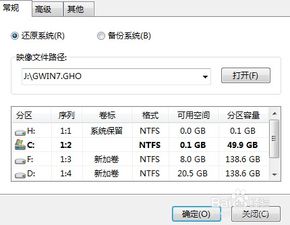
在开始安装之前,先来看看你需要准备些什么:
1. 电脑一台:当然,没有电脑的话,安装安卓系统也就无从谈起了。
2. U盘一个:至少1G以上的容量,用来制作安装盘。
3. Android x86系统的镜像:这是安卓系统在电脑上的版本,可以在网上搜索下载。
4. UltraISO的安装包:用来将安卓系统镜像写入U盘。
准备好这些工具后,我们就可以开始动手了。
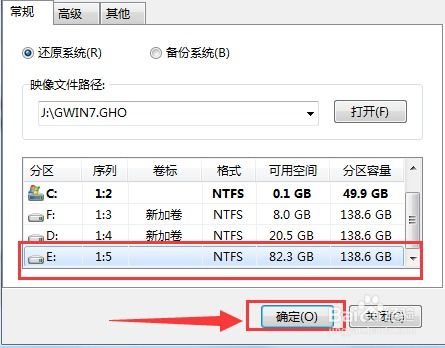
- 打开控制面板,选择“管理工具”,双击打开“计算机管理”。
- 单击选择“存储”下的“磁盘管理”。
- 选择一个剩余空间比较大的磁盘,右键选择“压缩卷”。
- 输入压缩空间量(5000M左右),点击“压缩”。
- 右键选择“新建简单卷”,一路单击“下一步”,文件系统选择“FAT32”,格式化,完成后得到新加卷。
- 电脑重启,开机按F2(台式机一般按delete键),进入BIOS设置界面。
- 在Boot下设置电脑从U盘启动。
- 按F10保存设置并退出,电脑进入Android的安装引导界面。
- 选择最后一项将Android安装到电脑磁盘(也可选择第一项直接在U盘中运行Android)。
- 在“Choose Partition”中选择除USB Flash Disk外格式为FAT32的分区(此处为sda9),选择OK。
- 在“Choose Filesystem”中选择fat32,选择OK。
- 接下来的“Confirm”都选择Yes,直到“Question”输入你希望的Android可用的内部存储的大小(最小512M,最大2047M)回车。
- 在“Congratulations”下选择“Run Android—x86”,然后选择OK。
- 现在你可以重启电脑,进入安卓系统了。
1. 在安装过程中,请确保电脑电源充足,以免因断电导致安装失败。
2. 安装前请备份好电脑中的重要数据,以免因误操作导致数据丢失。
3. 安装完成后,你可以根据自己的需求,安装各种安卓应用和游戏。
现在,你还在等什么呢?快来试试在电脑上安装安卓系统吧!相信我,这将是一次非常有趣的体验!